Por un lado, Spotify agrega nuevas canciones a su biblioteca de música cada día para ofrecer a sus usuarios un completo catálogo de música, por otro lado, Spotify también ha ampliado mucho su cooperación con las plataformas sociales, y en este ámbito, debemos mencionar Facebook. ¿Sabe cómo compartir canciones de Spotify en Facebook? O, ¿sabe cómo registrarse en Spotify con Facebook? En este artículo, queremos compartir con usted una guía completa sobre cómo usar Spotify con Facebook. Si es usuario de Spotify y Facebook, ahora empezamos a leer.

Parte 1. Uso General de Spotify con Facebook
Con la ampliación de la cooperación de Spotify con Facebook, ahora, puede usar cuenta de Facebook para disfrutar mejor de la música de Spotify. A continuación, vamos a centrarnos en las funciones mecionadas con muchas veces de Spotify con Facebook. Simplemente siga leyendo.
1.1 Cómo Registrarse en Spotify con Facebook
Además del correo electrónico, también puede usar la cuenta de Facebooke para registrarse a una nueva cuenta en Spotify. Los pasos son siguientes:
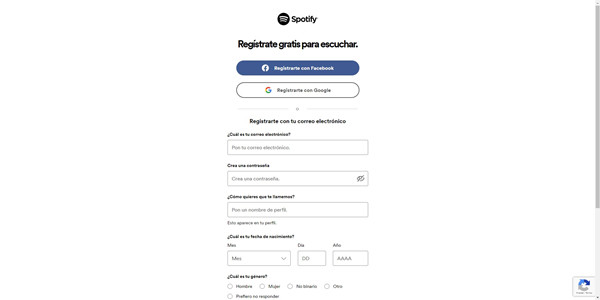
Paso 1. Abra un navegador en su ordenador y luego visita al reproductor web de Spotify.
Paso 2. Seleccione el botón Registrarte en la esquina superior derecha para iniciar el proceso de registro.
Paso 3. En la ventana nueva, le ofrece tres formas de registro, por favor, seleccione Registrarte con Facebook.
Paso 4. Después de introducir sus credenciales de Facebook y haga clic en Iniciar sesión. Así, se finalizará el proceso de registro.
Debería saber que si inicia sesión en Spoitify con su cuenta Facebook, no puede desconectar Facebooke de Spotify.
1.2 Cómo Conectar mi Cuenta de Facebook con Spotify
Si quiere ver lo que escuchan sus amigos en Spotify, puede activar la función Conectar con Facebook. Pero, note que esta función sólo está disponible en los dispositivos de escritorio.
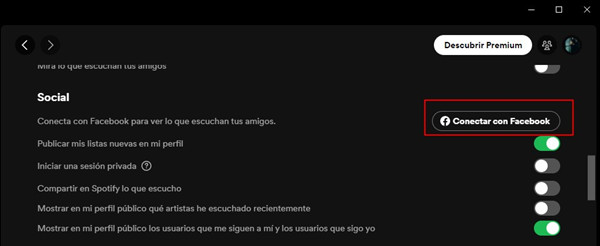
Paso 1. Abra la aplicación Spotify en su PC e inicie sesión en su cuenta.
Paso 2. Vaya a la imagen de perfil > configuracón para entrar en la ventana de configuración.
Paso 3. Desplácese hacia abajo para encontrar la sección Social.
Paso 4. Haga clic en el botón Conectar con Facebook y luego introduzca su cuenta y contraseña de Facebook para iniciar sesión. Una vez que active la función Mira lo que escuchan tus amigos, puede ver enseguida las actividades de sus amigos de Facebooke en Spotify.
1.3 Cómo Desenlazar Facebook de Spotify
La guía siguiente sólo sirve para los usuarios de Spotify que se registran con cuenta de Google o el dirección de correo. Si inicia sesión con Facebook en Spotify, es imposible desenlazar Facebooke de Spotify. Además, por favor siga los pasos siguientes en el dispositivo de escritorio.
Paso 1. Abra la aplicación Spotify en su ordenador.
Paso 2. Haga clic en la imagen de su perfil y luego seleccione Configuración.
Paso 3. Bajo la sección Social, haga clic en Desconectar de Facebook.
1.4 Cómo Compartir Canciones de Spotify en Facebook
Cuando escucha una canción que le gusta mucho en Spotify, por supuesto, puede compartirla en las redes sociales, como Facebook, para que más amigos puedan escucharla. Si quiere compartir canciones de Spotify en Facebook, puede realizarlo a través de dos métodos: crear publicación; agregar a historia.
Para crear una nueva publicación:
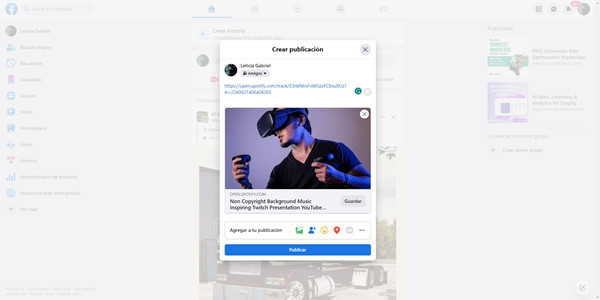
Paso 1. En la aplicación Facebook e inicie sesión en su cuenta.
Paso 2. Localice la pantalla de inicio, y seleccione la pestaña de publicación, diciendo qué estás pensando, xxx?.
Paso 3. Copie el enlace de la canción y péguelo en la barra de texto. Luego, Facebook va a cargar automáticamente los datos de la canción, por ejemplo, la portada de la canción.
Paso 4. Seleccione los usuarios que pueden ver esta publicación y haga clic en el botón Publicar para subir esta publicación en Facebook.
Para agregar a historia:
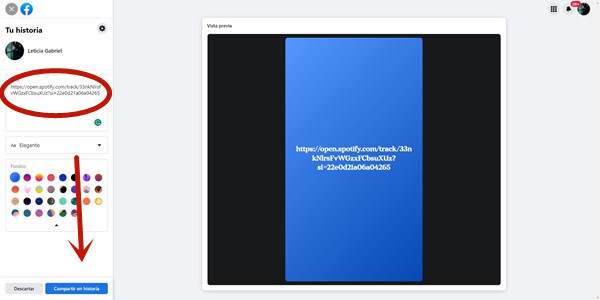
Paso 1. Abra el sitio web o la aplicación de Facebook e inicie sesión en su cuenta.
Paso 2. Entre en la pantalla de su perfil y en la parte superior, seleccione la opción Agregar a historia/ en la pantalla de inicio, seleccione la pestaña Crear historia.
Paso 3. En la ventana emergente, seleccione Crear una historia de texto.
Paso 4. Usando la función Compartir en Spotify, copie el enlace de la canción que quiere compartir y péguelo en el marco de texto.
Paso 5. Haga clic en el botón Compartir en historia para publicarla en Facebook. Así, cada uno que visite su perfil, puede ver esta historia.
Parte 2. Preguntas Frecuentes sobre el Uso de Spotify con Facebook
Desde las guías ofrecidas en la primera parte, ya sabe cómo usar Spotify con Facebook. En el contenido de esra parte, queremos responder las preguntas más frecuentes cuando disfrutar de música de Spotify con cuenta de Facebook.
P1. ¿Por Qué No Me Puedo Conectar a Spotify con Facebook?
Cuando conecta Spotify con Facebook, pero siempre hay algo fallado. Primero, puede verificar el estado de su cuenta Facebook, porque una vez que su cuenta de Facebook está suspendida, no podrá conectar Spotify con Facebook. Segundo, puede probar cerrar sesión y reiniciar sesión en su cuenta Spotify y Facebook para recargar los datos de su cuenta. Además, también puede reiniciar el dispositivo y la aplicación Spotify y Facebook para arreglar este error. O simplemente, ponga contacto con el grupo de Spotify para este problema.
P2. Cómo Añadir Amigos en Spotify sin Facebook
Sin duda, una vez que conecte Spotify a su cuenta Facebook, puede añadir y seguir fácilmente a sus amigos en Spotify. Pero, si quiere añadir amigos en Spotify sin Facebook, puede usar la barra de búsqueda y introducir el nombre del perfil para encontrar su amigo. Y luego en la pantalla de perfil, haga clic en el botón Seguir. O puede pedir a sus amigos enviarle los enlaces de perfiles para seguir.
Parte 3. Truco Adicional: Escuchar Música de Spotify Libremente
Aunque Spotify ofrece la versión gratuita a todos los usuarios, si usa Spotify Free para escuchar música, sufrirá muchas restricciones, por ejemplo, anuncios ilimitados, no puede descargar canciones para escuchar sin conexión y etc. ¿No quiere suscrbirse al plan de Spotify Premium, pero desea eliminar estas limitaciones? En esta parte, vamos a compartir con usted un truco adicional para escuchar música de Spotify libremente: descargar canciones de Spotify localmente con un profesional descargador para Spotify.
Tunelf Spotibeat Music Converter se considera como un programa de música profesional y potente para descargar y convertir música de Spotify a MP3 y otros formatos de audio populares. Si quiere descargar las canciones de Spotify en formato local, puede probar el descargador Tunelf. Además de una velocidad de conversión hasta 5 veces, en Tunelf, puede personalizar los parámetros de audio para música de Spotify, como la tasa de bits, la frecuencia de muestreo y el canal. Y después de la conversión, Tunelf es capza de conservar la información de metadatos y la calidad de audio original para música de Spotify. Ahora, vamos a ver cómo descargar música de Spotify localmente con Tunelf.

Características Clave de Tunelf Spotibeat Music Converter
- Descargar fácilmente listas de reproducción, canciones y álbumes de Spotify con cuentas gratuitas
- Convertir Spotify a MP3, WAV, FLAC y otros formatos de audio
- Mantener las pistas de música de Spotify con calidad de audio sin pérdidas y etiquetas ID3
- Eliminar los anuncios y la protección DRM de la música de Spotify a una velocidad 5× más rápida
Paso 1 Instalar Tunelf Spotibeat Music Converter y Seleccionar Canciones de Spotify
A través del botón arriba Descargar, puede descargar e instalar Tunelf Spotibeat Music Converter en su ordenador Windows o Mac. Abra Tunelf y se iniciará enseguida la aplicación Spotify. Navegue por la biblioteca de música y seleccione las canciones que quiere descargar. Copie los enlaces de las canciones y péguelos en la barra de búsqueda de Tunelf, y luego haga clic en el botón + para añadir. O, puede arrastrar y soltar directamente las pistas de Spotify a la interfaz de Tunelf. Y ahora, puede ver las canciones de Spotify en la lista de conversión.

Paso 2 Personalizar Parámetros de Audio para Música de Spotify
Diríjase a la esquina superior derecha y seleccione la barra de meú. Primero, seleccione la pestaña Comprar para registrarse a Tunelf, y luego puede descargar la canción completa de Spotify. Segundo, haga clic en Preferencias > Convertir para abrir la ventana de configuración. Puede cambiar el formato de audio de salida entre MP3, M4A, M4B, FLAC, AAC y WAV, y también puede ajustar otros parámetros como la tasa de bits, la frecuencia de muestreo y el canal. Luego, haga clic en el botón Aceptar para guardar los cambios.

Paso 3 Descargar Música de Spotify para Escuchar Libremente
Ahora, haga clic en el botón Convertir, situado en la parte inferior derecha para iniciar el proceso de descarga. Y después de finalizar el proceso, seleccione el icono Carpeta para saber dónde están las canciones descargadas de Spotify en su dispositivo. Puede usar el reproductor multimedia de su ordenador para escuchar o pasarlas a otros dispositivos para reproducir en cualquier momento.

Conclusión
En este artículo, puede obtener una guía completa para disfrutar de música de Spotify con Facebook. Además, si quiere escuchar libremente música de Spotify en su dispositivo sin nada limitación, puede probar Tunelf Spotibeat Music Converter, un profesional descargador de música para Spotify.
Obtén el producto ahora:
Obtén el producto ahora:




